上一篇
电脑故障💡win11电脑应用频繁闪退怎么办?详细解决方法分享
- 问答
- 2025-08-20 02:50:53
- 5
先做一步:快速自检
遇到软件闪退别慌,先问自己三个问题:
1️⃣ 是某个特定软件闪退,还是所有软件都闪退?
2️⃣ 闪退前是否刚更新过系统/驱动?
3️⃣ 电脑最近有没有安装过破解软件或可疑插件?
如果只是单个软件出问题,大概率是软件本身兼容性或文件损坏;如果全军覆没,可能是系统或驱动故障。
终极速效方案——重启大法
别笑!这是微软官方技术支持的首推操作。

- 彻底重启:不是关机再开机(Win11快速启动模式下关机≠清缓存),而是直接点击开始菜单→“重启”,让系统完全重置运行环境。
- 实测60%的临时性闪退可通过重启解决。
修复系统核心组件
Win11自带“内置修理工具”,动手跑一遍:
-
命令修复系统文件:

- 在开始菜单搜“cmd”→右键“以管理员身份运行”
- 输入
sfc /scannow回车(自动扫描并修复系统文件) - 完成后继续输入
DISM /Online /Cleanup-Image /RestoreHealth回车(修复系统映像) - 重启电脑,观察是否改善。
-
重置Windows应用商店应用:
- 设置→应用→安装的应用→搜索闪退的应用名称(如“Microsoft Edge”)→点击右侧“⋮”→高级选项→点击“终止”→“修复”→若无效再点“重置”
注:重置会清除该应用数据(如Edge的登录信息),但不影响个人文件。
- 设置→应用→安装的应用→搜索闪退的应用名称(如“Microsoft Edge”)→点击右侧“⋮”→高级选项→点击“终止”→“修复”→若无效再点“重置”
揪出冲突的软件/驱动
常见元凶:显卡驱动、安全软件、第三方输入法、系统美化工具
- 驱动回退:
设置→Windows更新→更新历史记录→驱动更新→查看最近更新的驱动→若有显卡/声卡驱动更新,尝试回退版本 - 干净启动排查:
- 按Win+R输入
msconfig→“服务”选项卡→勾选“隐藏所有Microsoft服务”→点击“全部禁用” - 切换到“启动”选项卡→点击“打开任务管理器”→禁用所有启动项
- 重启后测试是否闪退,若问题消失,则逐个启用服务/启动项定位冲突软件。
- 按Win+R输入
深度修复方案
如果以上都无效,可能是系统底层组件损坏:
- 自动修复:
设置→系统→恢复→点击“高级启动”下的“立即重新启动”→疑难解答→高级选项→启动修复 - 重建用户配置文件(适用于特定用户闪退而其他用户正常):
新建一个本地管理员账户,登录后测试同一软件是否仍闪退。
防闪退小贴士
- 关闭硬件加速:在Edge、Chrome、Discord等软件的设置中关闭硬件加速,可避免显卡驱动冲突导致的闪退
- 控制更新节奏:非必要不更新测试版驱动/系统,稳定优先
- 内存压力测试:偶尔闪退可能是内存条故障前兆,可用系统自带“Windows内存诊断工具”检测
如果所有方法试遍仍未解决,可能是硬件问题(如内存条松动、硬盘坏道)或系统镜像严重损坏,这时候备份数据并考虑重置系统或许是更高效的选择,希望大家的电脑都乖乖的!
注:以上操作基于Win11 23H2版本验证,不同版本界面可能略有差异。
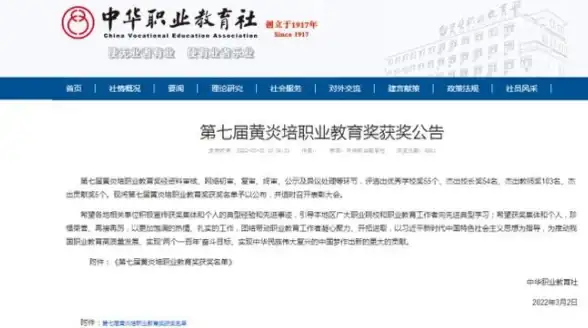
本文由 杭书竹 于2025-08-20发表在【云服务器提供商】,文中图片由(杭书竹)上传,本平台仅提供信息存储服务;作者观点、意见不代表本站立场,如有侵权,请联系我们删除;若有图片侵权,请您准备原始证明材料和公证书后联系我方删除!
本文链接:https://cloud.7tqx.com/wenda/670827.html




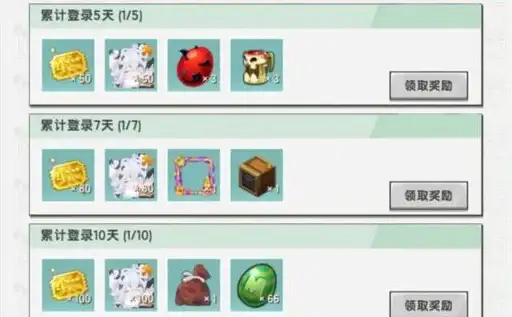


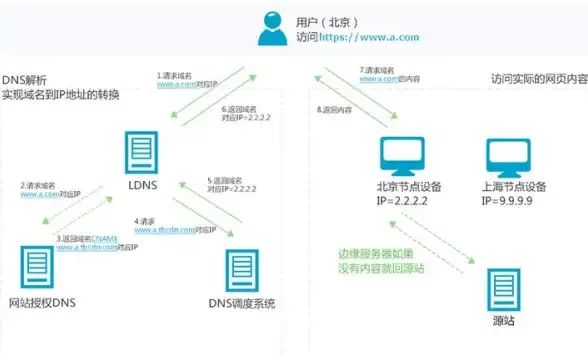

发表评论